개발을 하다 보면 함수의 용도나 파라미터 정보를 툴팁으로 간략히 볼 수 있으면 편리할 때가 있습니다. C#에서는 문서 주석(Documentation Comments)을 통해 개발자가 만든 함수에 자동으로 함수 설명을 표시할 수 있습니다.
새로 블로그를 시작하면서 새롭게 custom domain을 등록하기로 했습니다.
gigong.io를 사용하기로 정하고 구매방법을 찾아보니, 구글 도메인에서 구매하는게 가장 나아보였습니다.
구매하는 과정이 쉽지는 않아서 구글 도메인에서 도메인 구입하는 방법을 정리합니다.
(개인이 처음 구매한다는 가정입니다.)
준비물: 해외 결제 가능한 카드
우리가 일반적으로 알고 있는 도메인 업체처럼, 구글도 도메인을 살 수 있습니다. 구글 도메인(링크)을 검색해서 들어가시면 아래와 같은 창으로 넘어갈 겁니다.
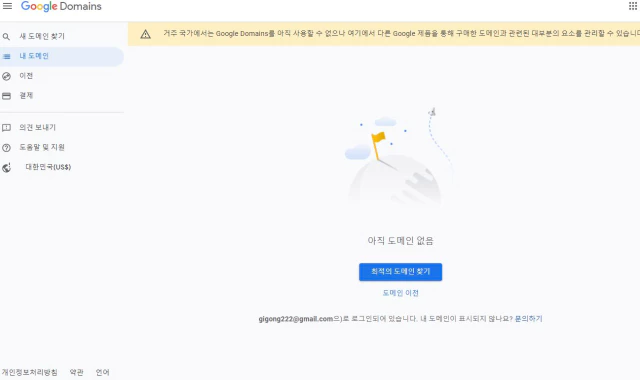
최적의 도메인 찾기를 누르고 원하는 도메인을 검색합니다. 구매가 가능하다면 장바구니에 추가한 뒤, 바로 장바구니로 이동합니다.
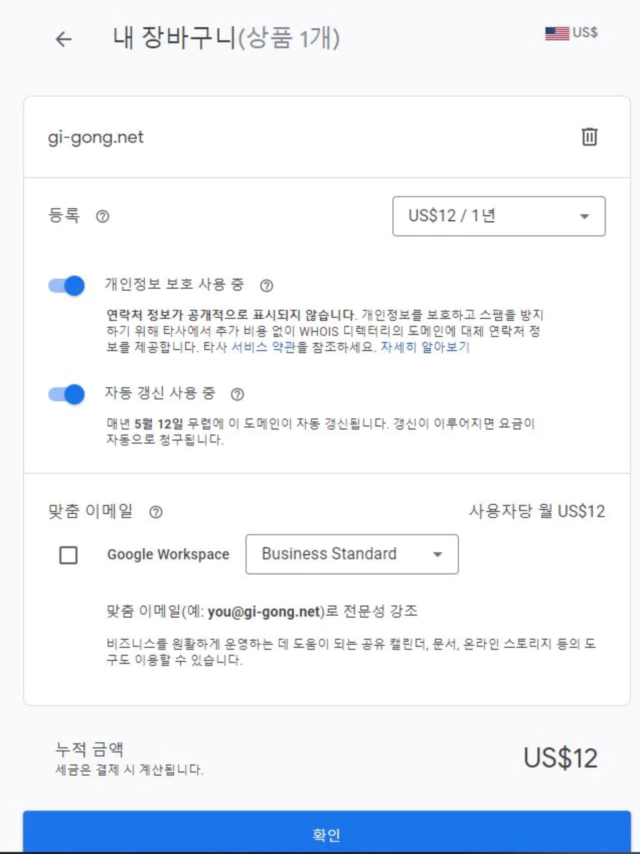
※ 저는 포스팅을 하느라 아무 주소를 입력했습니다. io 도메인은 기본 60$/년 입니다.
먼저 등록 기간을 정해주고, 원하는 내용을 체크합니다.
처음 구매하신다면, 확인을 눌러서 넘어갈 때 대한민국은 구글 도메인을 지원하지 않으므로 청구서 수신 국가를 설정하라고 나옵니다. 국가를 미국으로 설정하고 넘어갑니다.
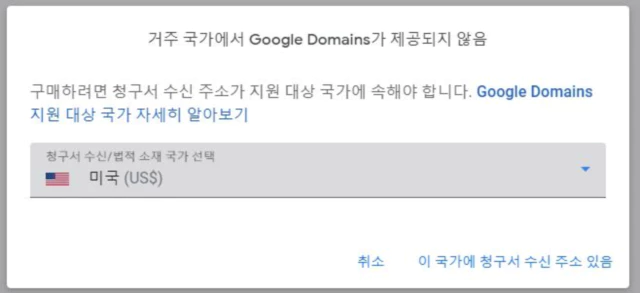
다른나라로 설정해도 되는지 테스트해보지 않았지만, 저는 미국으로 설정하고 진행했습니다.
뒤에 따로 우리 정보를 입력하는 곳에서 대한민국으로 입력하면 됩니다.
이제 우리의 정보를 입력해야 합니다. 개인정보들을 입력하는데, 영어로 입력해야 합니다.
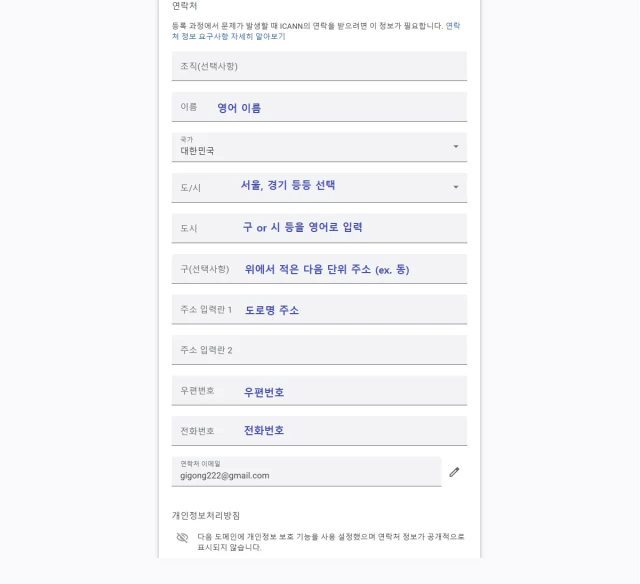
모든 주소는 영어로 입력해야 하므로 네이버 영어주소의 도움을 받습니다. (링크)
서울특별시청의 경우 주소는 “서울특별시 중구 세종대로 110 (태평로1가, 서울특별시청)”이고,
영어 주소가 “110, Sejong-daero, Jung-gu” 이므로
도/시는 “서울” 도시는 “Jung-gu” 주소 입력란 1은 “110, Sejong-daero, Jung-gu” 가 됩니다.
그리고 주소 입력란 2에는 “Taepyeong-ro 1-ga, Seoul Metropolitan Government”를 입력하게 됩니다.
입력을 제대로 영어로 했다면, 구매화면으로 갈 수 있습니다. 해외결제가 되는 카드를 등록하고 구매하면 되며, 갱신시에는 등록된 카드로 다시 결제됩니다.
결제는 달러 $ 단위이므로 환율에따라 달라집니다.. (저는 60$ -> 68096원 나왔습니다.)
구매를 잘 하셨다면 축하합니다! 도메인의 주인이 되셨습니다.
github pages같은 곳에 연결하는 경우 메뉴에서 DNS로 들어가신 후 “맞춤 리소스 레코드”를 통해 연결하시면 됩니다.